如何用premiere模糊视频的局部?
来源:网络收集 点击: 时间:2024-04-17【导读】:
如何用premiere模糊视频的局部?下面大家跟着小编一起来看看吧,希望对大家有所帮助。品牌型号:联想拯救者Y700系统版本:Windows7软件版本:Premiere2016方法/步骤1/7分步阅读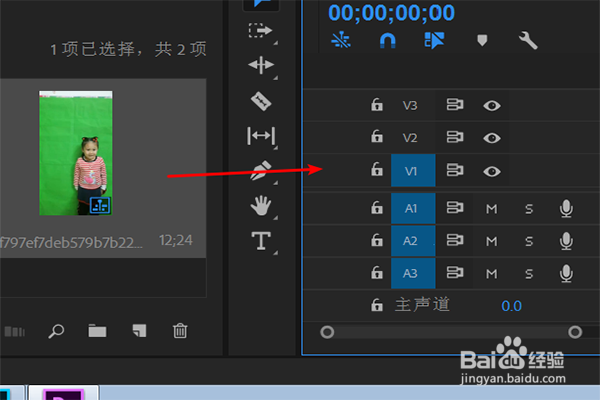 2/7
2/7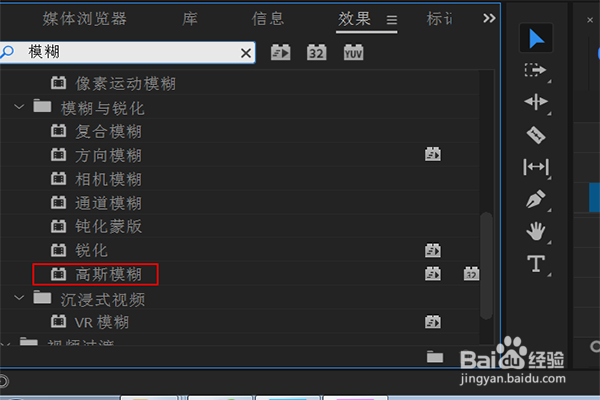 3/7
3/7 4/7
4/7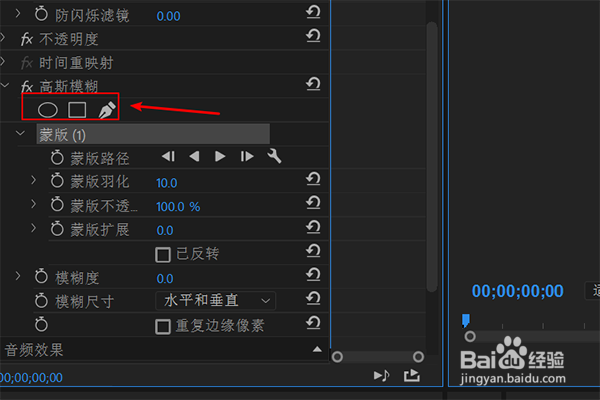 5/7
5/7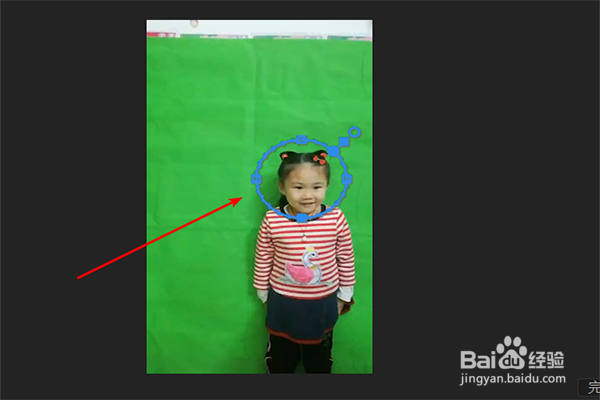 6/7
6/7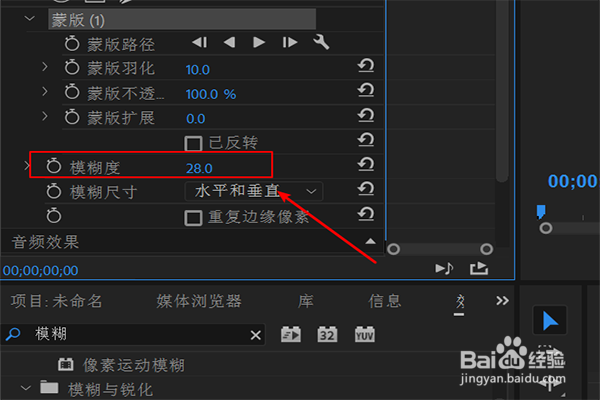 7/7
7/7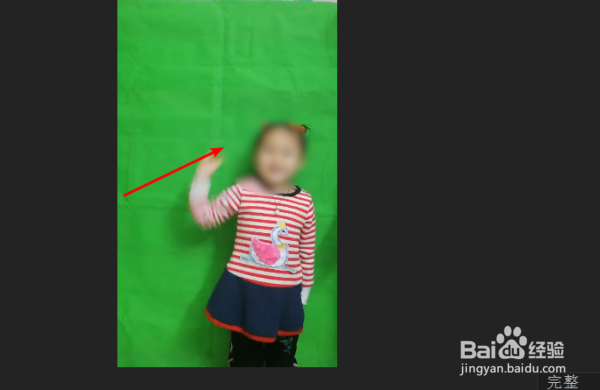
首先,打开PR导入一段要制作的视频素材,并将其拖拽到时间轴上面。
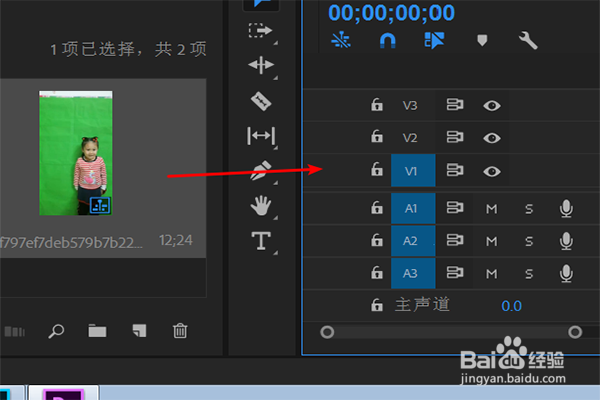 2/7
2/7然后在项目面板上面找到效果,在效果的搜索框选择模糊-选择高斯模糊。
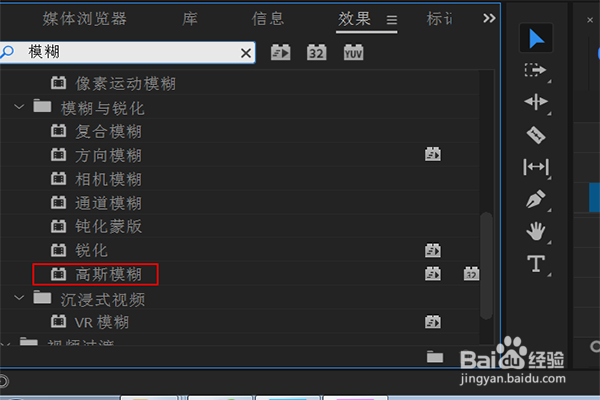 3/7
3/7将高斯模糊拖拽到视频素材上面。
 4/7
4/7再点击上方效果控件,选择高斯模糊下方的形状,可以选择椭圆形,矩形,也可以使用钢笔来自定义画形状,这里选择一个椭圆形。
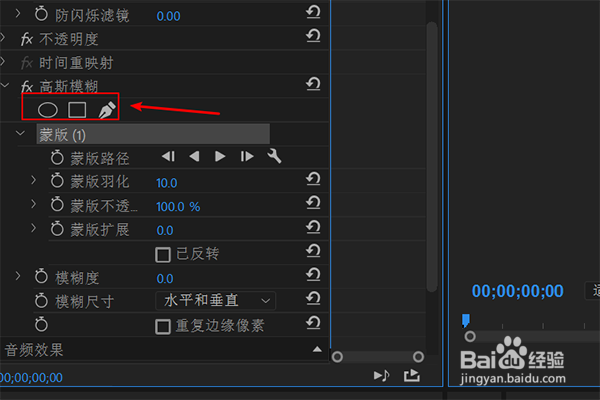 5/7
5/7然后在需要局部模糊的地方添加。
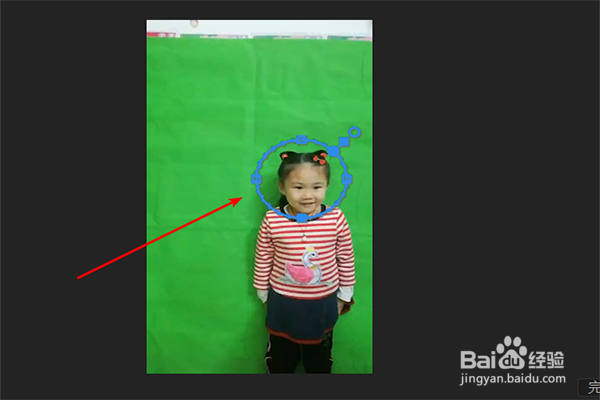 6/7
6/7再调节适当的模糊参数。
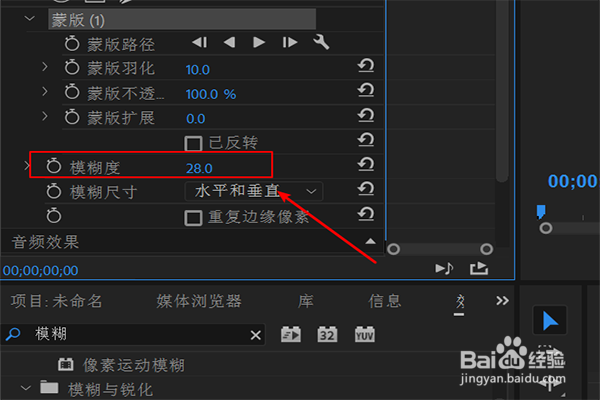 7/7
7/7最后就是局部模糊的视频效果了。
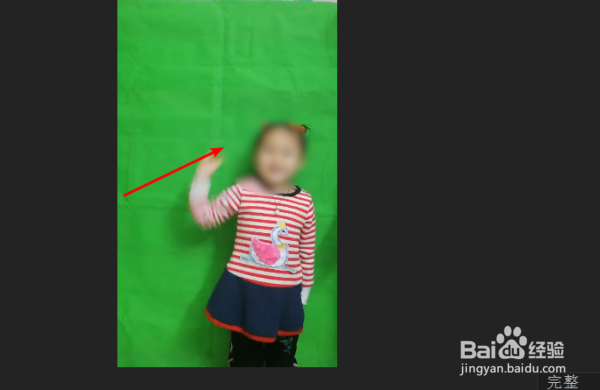
版权声明:
1、本文系转载,版权归原作者所有,旨在传递信息,不代表看本站的观点和立场。
2、本站仅提供信息发布平台,不承担相关法律责任。
3、若侵犯您的版权或隐私,请联系本站管理员删除。
4、文章链接:http://www.1haoku.cn/art_529524.html
上一篇:如何使用QQ选择吃喝玩乐
下一篇:苹果手机没有信号是如何恢复正常的?
 订阅
订阅